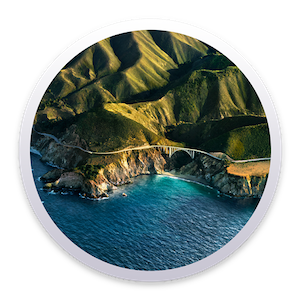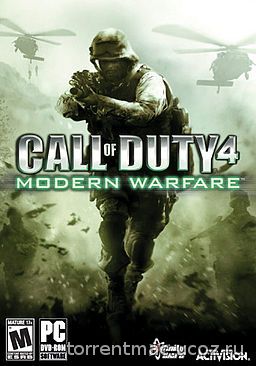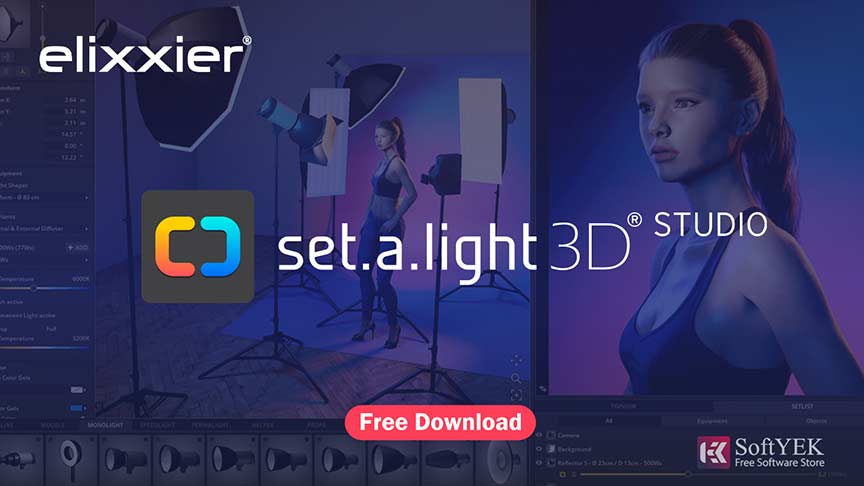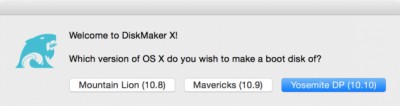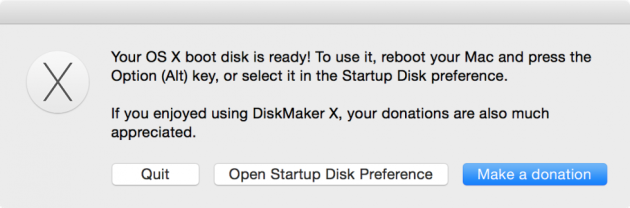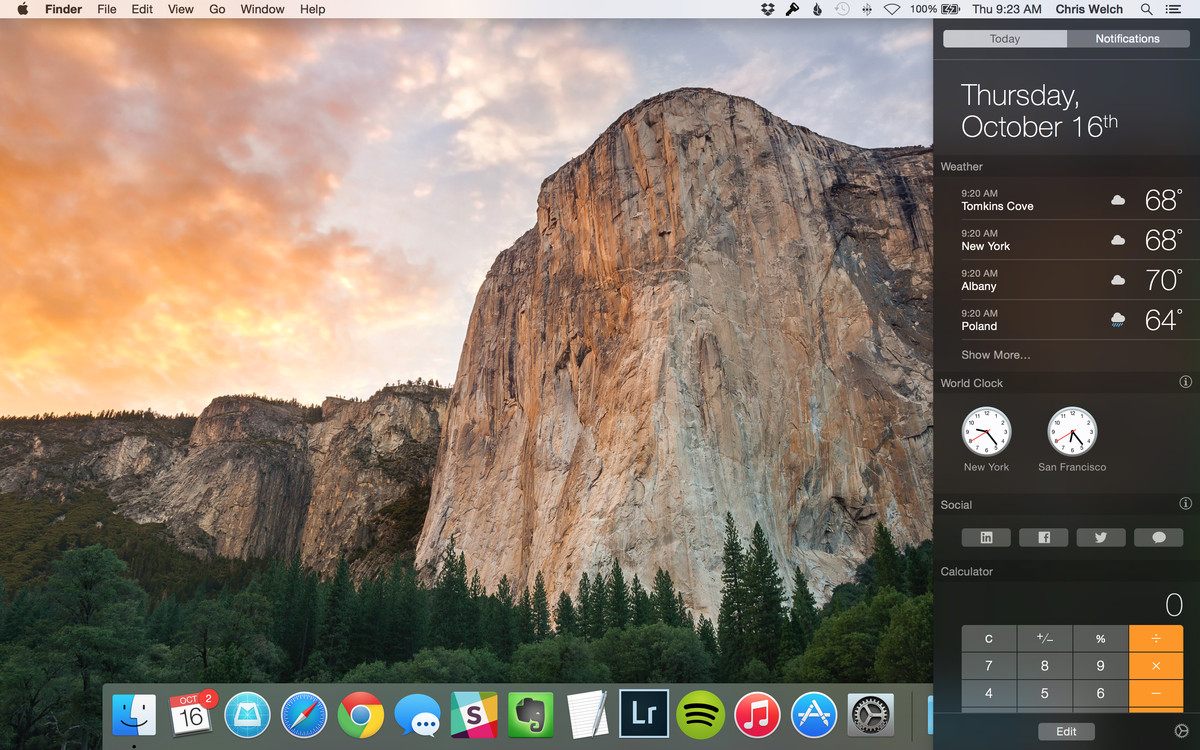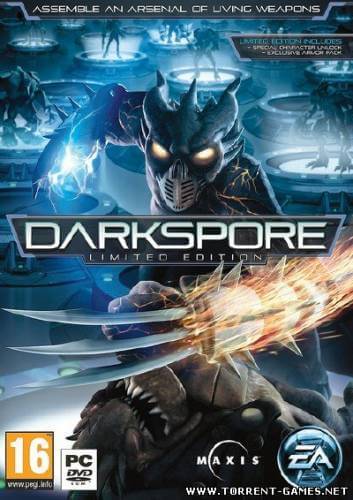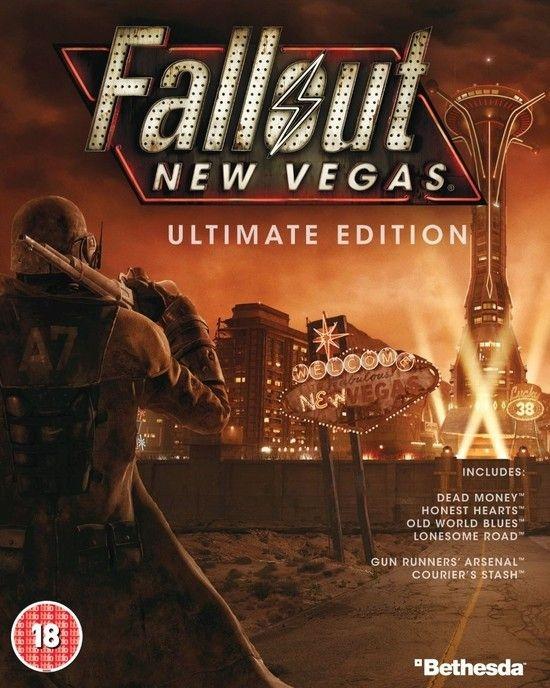Dmitry-Brd
Комментариев:103
барбос
Комментариев:23
Sit
Комментариев:8
meregik
Комментариев:4
igorlowe
Комментариев:4
На нашем сайте уже: (3510) Участников
Спасибо что вы остаетесь с нами с уважением TorrentMac
Помогая вносить свой вклад вы помогаете в развитие проекта.
Спасибо что вы остаетесь с нами с уважением TorrentMac
macOS X Yosemite 10.10 Original Install
- Категории: Apple Macintosh
- Рейтинг материала: 1.5
- Количество голосов: 8
- Добавил материал: барбос
- Дата добавления материала: 05.04.2023 - 14:05
- Количество просмотров: 1115
- Количество загрузок: 214
- Общий размер файла: 5.33 GB
Год выпуска: 2014
Версия: 10.10
Разработчик: iTunes S.a.r.l.©Apple Inc.
Платформа: Intel only
Язык интерфейса: мультиязычный
Таблетка: Не требуется
Системные требования:
OS X 10.6.8 Snow Leopard или выше
минимум 2 ГБ памяти
8 ГБ свободного пространства на диске
Для использования некоторых функций требуется Apple ID; требуется соблюдение условий.
Для использования некоторых функций требуется совместимый интернет-провайдер; может взиматься плата.
Для использования функций Continuity (Handoff and AirDrop) требуется совместимый Bluetooth LE (4.0)
Поддерживаемые модели:
iMac (модель середины 2007 года или новее)
MacBook Air (модель конца 2008 года или новее)
MacBook (модель конца 2008 Aluminum, начала 2009 или новее)
Mac mini (модель начала 2009 года или новее)
MacBook Pro (модель середины/конца 2007 года или новее)
Mac Pro (модель начала 2008 года или новее)
Xserve (модель начала 2009 года)
Описание:
За годы своего существования OS X претерпела множество изменений.
Но её определяющие качества — мощь, простота и элегантность — остались неизменными.
Создавая OS X Yosemite, мы старались сделать систему ещё мощнее и удобнее в использовании, сохранив её основные элементы.
Это важный шаг в эволюции OS X. Не только с точки зрения обновлённого дизайна, но и в том, что касается расширения ваших возможностей.
Кропотливая работа над обновлением OS X заключается в продумывании всех элементов интерфейса до мельчайших деталей.
Некоторые отличия заметны сразу, например, полупрозрачные окна и усовершенствованные панели инструментов.
Но есть и множество небольших изменений, таких как кнопки, иконки и системный шрифт.
И чем больше вы пользуетесь своим Mac, тем больше удобных деталей вы замечаете. И, конечно, тем больше они вам нравятся.
Полупрозрачность некоторых элементов интерфейса OS X Yosemite позволяет вам лучше сконцентрироваться на том, чем вы занимаетесь.
Полупрозрачные панели прокрутки укажут на то, что не весь контент поместился на экране.
А полупрозрачная боковая панель даст возможность увидеть неактивные окна.
Интерфейс вашего Mac становится совершенно индивидуальным в зависимости от того, какие окна у вас открыты и какие обои на вашем рабочем столе.
Обновляя OS X, Apple Inc. ставила перед собой задачу не только улучшить интерфейс, но и сделать систему более функциональной.
Удалось реализовать в ней мощные и интуитивные функции, которые всегда будут под рукой.
И теперь вы можете быстро получить важную для себя информацию, не отвлекаясь от текущих дел.
Доп.информация
Clover Configurator
Clover v2
MultiBeast - Yosemite Edition
ShowAllFiles
Chameleon SSD Optimizer
Версия: 10.10
Разработчик: iTunes S.a.r.l.©Apple Inc.
Платформа: Intel only
Язык интерфейса: мультиязычный
Таблетка: Не требуется
Системные требования:
OS X 10.6.8 Snow Leopard или выше
минимум 2 ГБ памяти
8 ГБ свободного пространства на диске
Для использования некоторых функций требуется Apple ID; требуется соблюдение условий.
Для использования некоторых функций требуется совместимый интернет-провайдер; может взиматься плата.
Для использования функций Continuity (Handoff and AirDrop) требуется совместимый Bluetooth LE (4.0)
Поддерживаемые модели:
iMac (модель середины 2007 года или новее)
MacBook Air (модель конца 2008 года или новее)
MacBook (модель конца 2008 Aluminum, начала 2009 или новее)
Mac mini (модель начала 2009 года или новее)
MacBook Pro (модель середины/конца 2007 года или новее)
Mac Pro (модель начала 2008 года или новее)
Xserve (модель начала 2009 года)
Описание:
За годы своего существования OS X претерпела множество изменений.
Но её определяющие качества — мощь, простота и элегантность — остались неизменными.
Создавая OS X Yosemite, мы старались сделать систему ещё мощнее и удобнее в использовании, сохранив её основные элементы.
Это важный шаг в эволюции OS X. Не только с точки зрения обновлённого дизайна, но и в том, что касается расширения ваших возможностей.
Кропотливая работа над обновлением OS X заключается в продумывании всех элементов интерфейса до мельчайших деталей.
Некоторые отличия заметны сразу, например, полупрозрачные окна и усовершенствованные панели инструментов.
Но есть и множество небольших изменений, таких как кнопки, иконки и системный шрифт.
И чем больше вы пользуетесь своим Mac, тем больше удобных деталей вы замечаете. И, конечно, тем больше они вам нравятся.
Полупрозрачность некоторых элементов интерфейса OS X Yosemite позволяет вам лучше сконцентрироваться на том, чем вы занимаетесь.
Полупрозрачные панели прокрутки укажут на то, что не весь контент поместился на экране.
А полупрозрачная боковая панель даст возможность увидеть неактивные окна.
Интерфейс вашего Mac становится совершенно индивидуальным в зависимости от того, какие окна у вас открыты и какие обои на вашем рабочем столе.
Обновляя OS X, Apple Inc. ставила перед собой задачу не только улучшить интерфейс, но и сделать систему более функциональной.
Удалось реализовать в ней мощные и интуитивные функции, которые всегда будут под рукой.
И теперь вы можете быстро получить важную для себя информацию, не отвлекаясь от текущих дел.
Доп.информация
Clover Configurator
Clover v2
MultiBeast - Yosemite Edition
ShowAllFiles
Chameleon SSD Optimizer
Ошибка. Уважаемый посетитель, Вы зашли на сайт как незарегистрированный пользователь.
—Мы рекомендуем Вам зарегистрироваться либо войти на сайт под своим именем.
Комментарии: 0
Shadow of The Tomb Raider: Definitive Edition- Steam-Rip
Решение проблем при установке игр на mac
Отзывы: (2)
Need For Speed Most Wanted Black Edition Решение и запуск
Решение проблем при установке игр на mac
Отзывы: (1)